win7系统设置百度公共dns的方法
百度低调上线了公共DNS服务。据官方表示,百度公共DNS服务在现有DNS服务架构上进行了改进,能提供更高效、更稳定、更安全的DNS服务。小编将为大家关于设置百度公共dns的操作方法。
操作过程:(百度公共DNS服务IP:180.76.76.76)
1、首先,在鼠标置于桌面右下角的“网络中心”图标处,点击右键,选择“打开网络与共享中心”。如图所示:
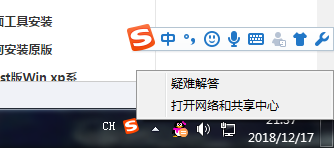
2、在打开的网络与共享中心窗口,点击左侧的“更改适配器设置”。如图所示:
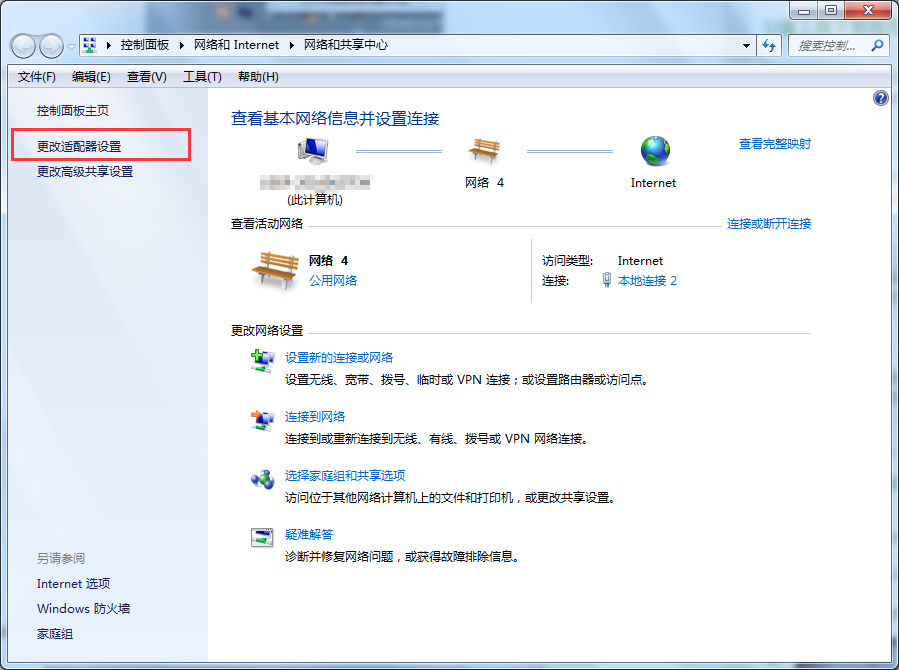
3、接下来,在打开的网络连接页面,将鼠标光标置于“本地连接2”图标上,右击鼠标,选择打开“本地连接2的属性”。如图所示:
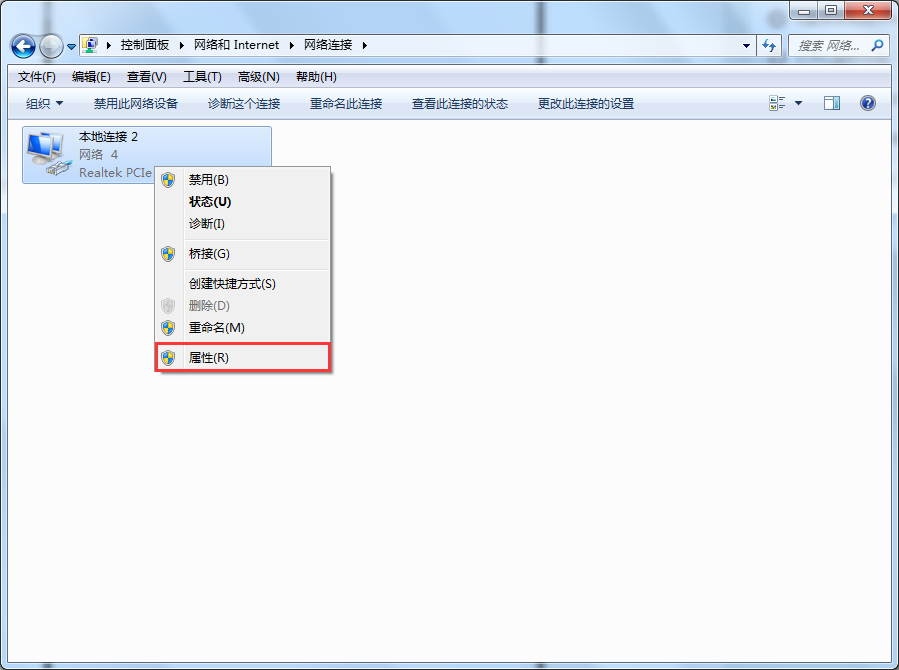
4、打开“本地连接2属性”窗口后,先点击“Internet协议版本 4(TCP/TPv4)”点击“属性”。如图所示:
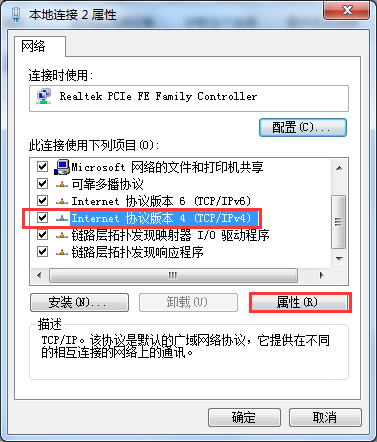
5、最后,勾选“使用下面的DNS服务器地址”然后在“首选DNS服务器(P)”和“备用DNS服务器(A)”中分别输入“192.168.1.1”和“180.76.76.76”即可。如图所示:
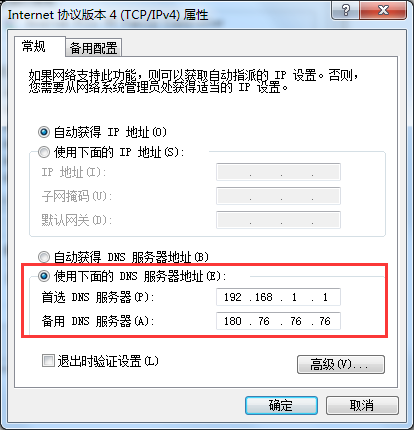
以上就win7系统设置百度公共dns的方法,希望对大家有所帮助。
最新推荐
-
excel怎么把一列数据拆分成几列 excel一列内容拆分成很多列

excel怎么把一列数据拆分成几列?在使用excel表格软件的过程中,用户可以通过使用excel强大的功能 […]
-
win7已达到计算机的连接数最大值怎么办 win7连接数达到最大值

win7已达到计算机的连接数最大值怎么办?很多还在使用win7系统的用户都遇到过在打开计算机进行连接的时候 […]
-
window10插网线为什么识别不了 win10网线插着却显示无法识别网络

window10插网线为什么识别不了?很多用户在使用win10的过程中,都遇到过明明自己网线插着,但是网络 […]
-
win11每次打开软件都弹出是否允许怎么办 win11每次打开软件都要确认

win11每次打开软件都弹出是否允许怎么办?在win11系统中,微软提高了安全性,在默认的功能中,每次用户 […]
-
win11打开文件安全警告怎么去掉 下载文件跳出文件安全警告

win11打开文件安全警告怎么去掉?很多刚开始使用win11系统的用户发现,在安装后下载文件,都会弹出警告 […]
-
nvidia控制面板拒绝访问怎么办 nvidia控制面板拒绝访问无法应用选定的设置win10

nvidia控制面板拒绝访问怎么办?在使用独显的过程中,用户可以通过显卡的的程序来进行图形的调整,比如英伟 […]
热门文章
excel怎么把一列数据拆分成几列 excel一列内容拆分成很多列
2win7已达到计算机的连接数最大值怎么办 win7连接数达到最大值
3window10插网线为什么识别不了 win10网线插着却显示无法识别网络
4win11每次打开软件都弹出是否允许怎么办 win11每次打开软件都要确认
5win11打开文件安全警告怎么去掉 下载文件跳出文件安全警告
6nvidia控制面板拒绝访问怎么办 nvidia控制面板拒绝访问无法应用选定的设置win10
7win11c盘拒绝访问怎么恢复权限 win11双击C盘提示拒绝访问
8罗技驱动设置开机启动教程分享
9win7设置电脑还原点怎么设置 win7设置系统还原点
10win10硬盘拒绝访问怎么解决 win10磁盘拒绝访问
随机推荐
专题工具排名 更多+





 闽公网安备 35052402000376号
闽公网安备 35052402000376号